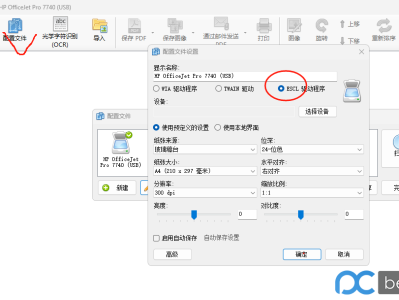https://learn.microsoft.com/zh-cn/archive/msdn-magazine/2009/may/file-backup-browsing-folders-inside-visual-studio-multiple-monitors-more
工具箱
浏览文件和文件夹内部的 Visual Studio、 多个的监视器软件和其他简单文件备份
Scott Mitchell
在确认所有价格按次,并有可能变动。以此列的意见那些仅作者的并执行不一定反映 Microsoft 意见。
内容
值得注意的网络日志
浏览文件和从 Visual Studio IDE 内的文件夹
多个监视器的工具
文件备份和所做简易的同步
entrenched IT 部门的大公司中工作的好处之一是计算机维护任务和核心开发人员工具的多种都已经在的位置。您不必担心如何备份您的工作站数据或使用,或花费的时间的源代码管理系统安装软件并应用安全更新。但如果您在具有有限 IT 工作人员的小公司工作或者您使您的生活作为一个独立软件顾问或运行 Micro 的 ISV,这些重要决策是可能会在 shoulders。
如果负责创建,管理,执行常规备份并且您,签出 SyncBackPro (版本 5.3) 从 2BrightSparks。入门 SyncBackPro 包括创建一个或多个配置文件的每个配置文件拼写出源代码文件、 目标位置、 文件是压缩或复制到该的目标时加密为选项是否覆盖该的数据的内容或版本的以前备份并操作 forth。一旦定义,一个配置文件可以执行立即,根据可日程安排分钟或小时,每个指定数只要任何源代码文件或文件夹发生更改,或者 Windows 关闭时。SyncBackPro 可以同步文件和源和目标之间的文件夹或镜像目标网站上源的内容。
SyncBackPro 用于各种备份的源和目标。除了在工作站或网络上使用文件夹,也可以执行使用 FTP 或 SFTP、 电子邮件或可移动媒体 (如 DVD 刻录机的备份。FTP 和电子邮件选项可能用作备份源或目标。如果有由 Web 宿主提供程序的网站并且想要保留在本地计算机上内容的副本此功能尤其是非常有用,只是创建一个配置 SyncBackPro 文件的定期备份重要的数据从 Web 站点的 FTP 服务器到工作站。
印象我最有关 SyncBackPro 是它如何与易用性平衡的许多功能。每个配置文件有无数设置和配置选项,您支配。需要例如日志记录。有关于很多选项记录为的信息 (如果任何人) 在日志文件应成为电子邮件,是否在日志应只为电子邮件如果某些情况下展开。如果配置选项的大量没有足够的可以写入自己的脚本对 SyncBackPro 的运行时 API 来执行自定义逻辑。尽管的自定义此级别,SyncBackPro 仍然易于使用。创建一个新的配置文件启动一个向导,遍历基本设置。选项屏幕提供了"简单的模式,简化的最基本的配置选项数的。同时联机和脱机文档和编写和 rife 与屏幕快照、 视频和分步指导。
免费软件版本的 SyncBack 也才可用。免费软件版本提供基本的备份和同步,但缺少的许多更高级的功能位于 SyncBackPro,如 CD/DVD 的备份通过 SFTP 和其他文件版本控制的备份。
价格:每个用户许可证的 $49.95
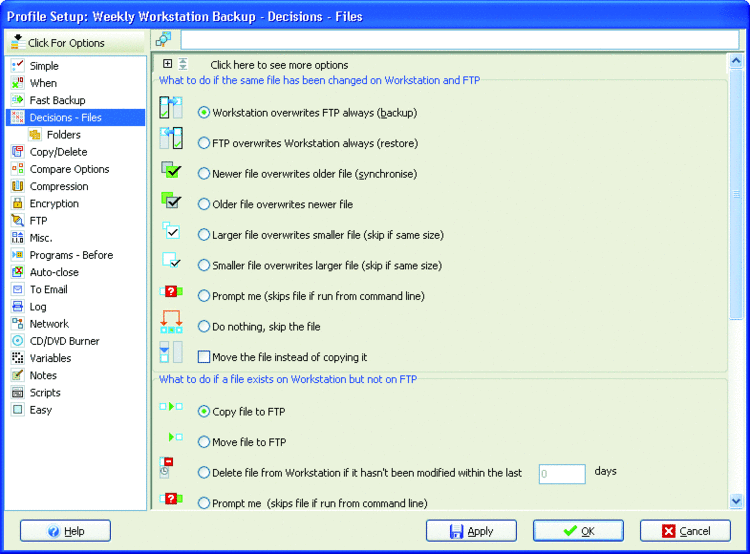
SyncBack
值得注意的网络日志
设计软件应用程序时很计划添加功能来解决每个潜在的用例的吸引力。而大多数客户都有类似的要求,将始终有具有为项目的初始范围之外的功能要求的人员。因此,添加越来越多的功能,以覆盖这些一次性需求会增加应用程序的市场大小。虽然这种方法听起来合理,它有几个缺点。对于初学者来说更多的功能意味着更多的复杂性、 更多的错误和更多时间花费编码,调试,和测试。这也会导致应用程序使用多个按钮和菜单选项和屏幕以及对话框框使更有挑战性的用户体验。
在很多的情况下更好地简单是。专注于核心功能,并确保最常见的用例很容易完成。上述所有,无浪费时间和 clutter 边缘大小写功能在用户界面。有了此 sentiment 的一个公司是 37signals,销售基于 Web 的项目管理、 联系人管理,和工作组协作软件的公司。所有这些产品共享公用的设计目标: 提供只是客户需要的功能和不执行任何操作。
在 37signals 员工维护 Web 设计和编程主题上的每日张贴内容的博客,并且一个绝佳的 anecdotes 和课程的资源了解开发人员构建 embraces"不是多个"哲学的软件。37signals 博客还包括在市场营销和运行小型企业的见解许多。如果当前销售产品或服务,或正在考虑开始您自己的业务,一定要签出"棘手的经济时间中的每月定期收入的好处"检查和定期的收入和一次性销售的缺点。 "注意将来的蔓延的"是另一个有趣读取,添加代码或修改应用程序适应现在,不需要,但将来可能会在很有用的功能的体系结构的警告。
除了在博客,37signals 2006 标题为获取的详细说明其设计的实际和 91 essays 期间编程理念发布简介册。您可以购买是 paperback 或在的簿的 PDF 版或读取完全联机可用。并且新即将发布的简介册处于 Works。
浏览文件和从 Visual Studio IDE 内的文件夹
Visual Studio 和 Windows 资源管理器是我工作站上, 始终运行的两个程序,,它并不罕见我的相互关联的方式使用这两个程序。我可能进行调试诊断的数据记录到一个 XML 文件或生成 PDF 的程序处理 ZIP 文件或其他类型的文件作为输出的代码。怎样的更特定的源控制等破坏和 Tortoise SVN 的工具,使用 Windows 资源管理器作为接口检查进出存储库的文件所有这些情况下需要频繁 Visual Studio 和 Windows 资源管理器之间的切换。
如果您找到自己定期切换这两个程序检查出 LogicNP 软件的 VS Explorer (版本 2009),提供 Windows Explorer–like 界面直接在 Visual Studio 一个 Visual Studio 加载项。安装 VS 资源管理器后, 转到视图菜单,然后选择显示 VS 资源管理器窗口可定位、 固定,并像在 Visual Studio 中的任何其他窗口调整大小,VS 资源管理器选项。
更像 Windows Explorer VS 资源管理器窗口提供多种方式查看文件和文件夹。您可以为树为的项,列表查看文件系统或双窗格配置中包含这两种视图 ; 可为图标、 简单或详细列表或缩略图显示项。右键单击文件或文件夹打开 Windows 资源管理器中显示相同的上下文菜单。怎样的多 VS 资源管理器中显示的文件外观使用相同的覆盖图标一样它们 Windows Explorer 这是很好的消息,如果您使用 TortoiseSVN 或添加类覆盖图的其他软件。
VS 资源管理器提供了许多功能,Windows 资源管理器中找不到。是例如通过单击一个按钮可以立即浏览到当前加载的应用程序的解决方案文件夹、 活动的项目文件夹、 输出文件夹或解决方案资源管理器窗口中的选定的项目。也是一个按钮,将您放置到的当前选择在 VS 浏览器窗口中的同一目录中的命令行。通过将从 VS 资源管理器窗口的文件或文件夹拖到解决方案资源管理器窗口,您可以从文件系统到您的项目中添加项目。将文件或文件夹的完整路径复制右键在 VS 资源管理器窗口,然后选择"复制路径到剪贴板"。 并添加到程序集的引用永远不会进行更容易。只是浏览到.exe 或.dll 文件,右键单击该的文件,然后从上下文菜单中选择"添加引用"选项。
VS 资源管理器使用 Visual Studio 2005 和 Visual Studio 2008 完整版本。
价格:每个用户许可证的 $35
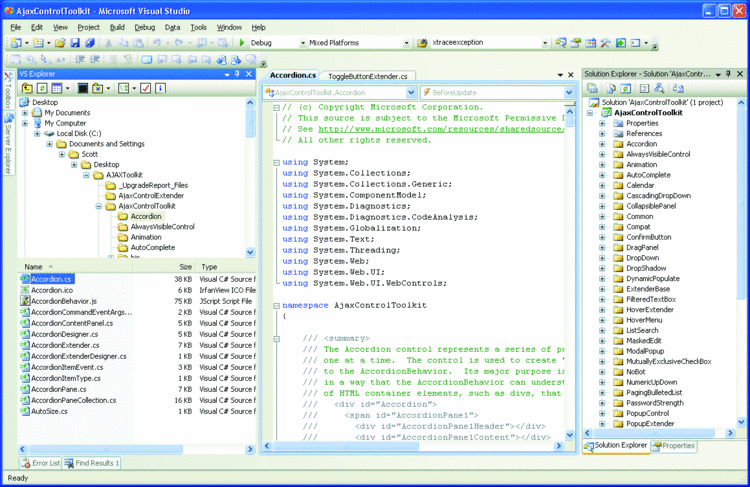
VS 资源管理器
多个监视器的工具
多个独立的研究发现开发人员的工作效率和多个监视器之间的高相关。开发人员经常从事的任务涉及同时处理两个 (或更多) Windows 正在运行的应用程序和调试程序中的信息。Microsoft Windows 长一直支持多个监视器,但是明显缺少内置工具用于在多监视器环境中管理 Windows。相反,开发人员可以使用多个监视器必须启用第三方和开源的工具。
对于多个监视器安装的一个必须具有工具是通过将任务栏扩展到所有的监视器,和添加用于两台监视器与其他增强功能间移动窗口的按钮的实时功能的 UltraMon 。UltraMon 检查 2007 年 12 月月刊中 ("Live 聊天、 代码转换、 多个监视器,和更多信息").
另一个的 indispensible 工具是 WinSplit 演变 (版本 9.02) 由 Raphael Lencrerot 添加大量移动、 调整大小,和定位窗口的键盘快捷方式的一个免费实用程序。默认,WinSplit 演变键盘快捷方式采用形式 Ctrl + Alt + 项,不同的项导致不同的行为。例如,Ctrl+Alt+ 左箭头键将当前窗口的一个监视器向左,Ctrl+Alt+ 右箭头键将其一台监视器右移时。按 Ctrl + Alt 加数字小键盘数字重新定位当前的屏幕中的窗口。Ctrl + Alt + 1 调整 4 重新定位当前窗口,以便它占用当前屏幕的底部左象限式Ctrl + Alt + 5 将窗口调整以使其充满在整个的屏幕而 Ctrl + Alt + 9 重新定位的窗口上方的右象限中。
使用多个监视器也的装饰您的桌面的乐趣。需要在监视器或屏幕的每个单独图像拉伸单个图像吗?若要管理您的桌面背景 multi-monitor 环境中,签出 John 的背景切换器 (版本 3.6) 由 John Conners。与 John 的背景切换器可以为每台监视器选择特定的背景图像,或定义从中选择随机的图像的图像的集合。此集合图像可以来自图片在计算机上 ; 图片及其他 ; 的共享和社会网络 (如 Flickr、 Facebook 或 Picasa,Web 站点中然后甚至是来自 RSS 源。怎样的多选择进行显示的图像可以调整大小以适应屏幕或多种蒙太奇样式中组合。
WinSplit 演变:释放
winsplit revolution.com
John 的背景切换器:释放
johnsadventures.com/software/backgroundswitcher
将您的问题和意见发送 Scott 为toolsmm@Microsoft.com.
Scott Mitchell 的许多书籍和的创始人作者4GuysFromRolla.com作为 MVP 一直从事 Microsoft Web 技术自 1998 年的。Scott 是一个独立顾问、 培训师,兼编写器。访问他在Mitchell@4guysfromrolla.com或在他的博客ScottOnWriting.NET.
本文链接:https://kinber.cn/post/4054.html 转载需授权!
推荐本站淘宝优惠价购买喜欢的宝贝:

 支付宝微信扫一扫,打赏作者吧~
支付宝微信扫一扫,打赏作者吧~